Creador y editor de GIF | De mis apps favorita en Android para crear GIFs
Existen muchas herramientas y/o aplicaciones que pueden ser utilizadas para crear un GIF. Algunas son herramientas web, otras se instalan en la computadora y otras en un smartphone. Realmente hay muchas opciones para crear un GIF, pero dentro de las opciones gratuitas, una de mis aplicaciones favoritas es Creador y editor de GIF (solo Android).
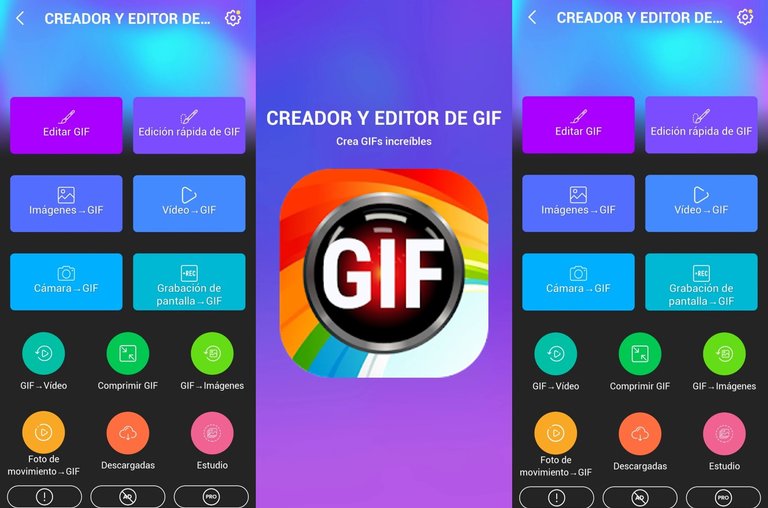
¿Por qué es una de mis apps favoritas? por la facilidad de uso que tiene, por ser gratuita y contar con publicidad que no te invade de forma agresiva y por la cantidad de herramientas que tiene a la hora de editar un gif. No es una herramienta profesional, pero si es una herramienta que te permite crear GIF sin tantas complicaciones y obtener un resultado bastante bueno.
Antes de hablarte sobre las opciones de la app y como puedes crear un GIF con ella, debo resaltar que no es una app profesional, es una app que nos va a permitir crear gif a partir de videos, imágenes o incluso otros gif, de manera sencilla, en pocos pasos y con un resultado de calidad, o por lo menos es mi percepción.
Al momento de iniciar la aplicaciones, veremos una serie de opciones que nos permiten editar un gif, convertir imágenes a gif, convertir un video a gif, crear un gif directamente desde la cámara o grabar la pantalla del equipo y convertir la grabación en gif. Dependiendo de lo que necesitemos hacer, tendremos opciones diferentes para crear un gif.
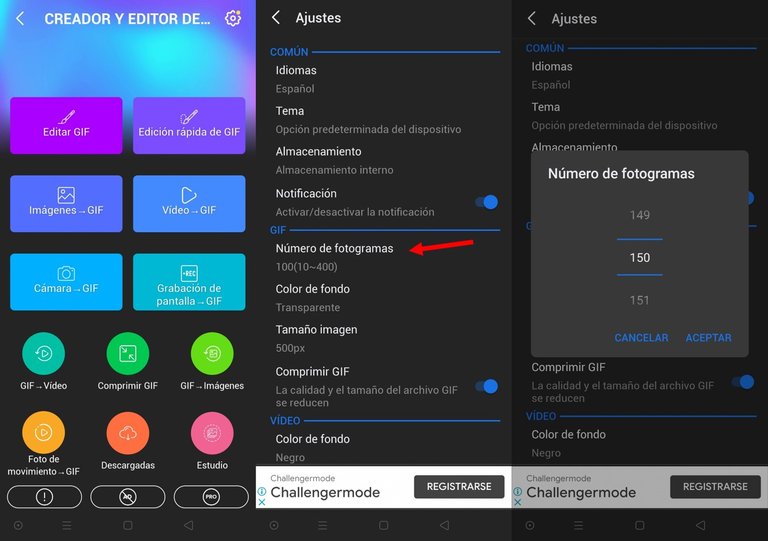
Antes de comenzar a crear un gif, podemos editar algunos ajustes de la app al tocar el icono de configuración (la tuerca que esta arriba a la izquierda). En las configuraciones, podremos configurar el numero de fotogramas a trabajar. Entre mayor sea la cantidad de fotogramas, mayor será el peso del gif, pero tendrá mejor calidad. Yo suelo trabajar entre 100 y 150 fotogramas.
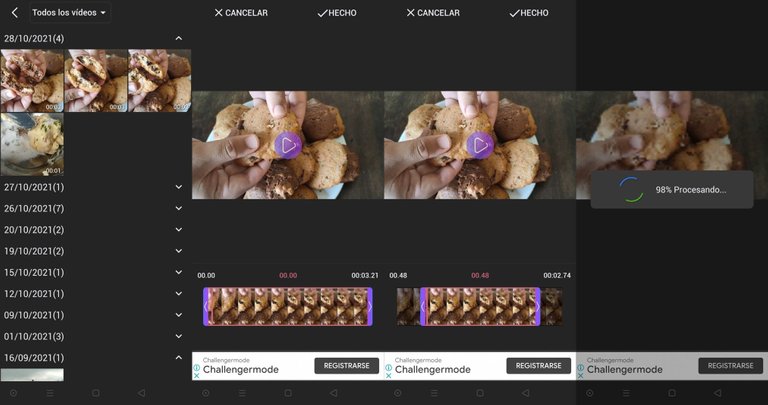
Para todas las opciones de creación de gif, son las mismas herramientas, así que para efectos de poder explicar, selecciona la opción de video a GIF. Al seleccionar esa opción, nos mostrara la galería de videos de nuestro equipo y seleccionaremos el video. En la app solo puedes trabajar máximo con un minuto de video, así que te saldrá un cortador de video para que selecciones que fragmento deseas convertir a gif.
El video será procesado y al cargar el 100%, comenzaremos con la edición del gif. En este paso veras en acción la cantidad de fotogramas que hayas seleccionado. Si seleccionaste pocos fotogramas y el fragmento del video es largo, todo el gif correrá lento y viceversa si es lo contrario.
La primera opción que tenemos es la de gestionar. En este menú se gestiona las imágenes a utilizar en el gif. La primera herramienta que veremos es un lápiz. Al tocar esta opción, se podrá editar cada fotograma. Esto es bastante útil ya que no siempre se podrá cortar bien el segmento del video y para lograr un mejor acabado, podremos eliminar cada fotograma y obtener un mejor resultado.
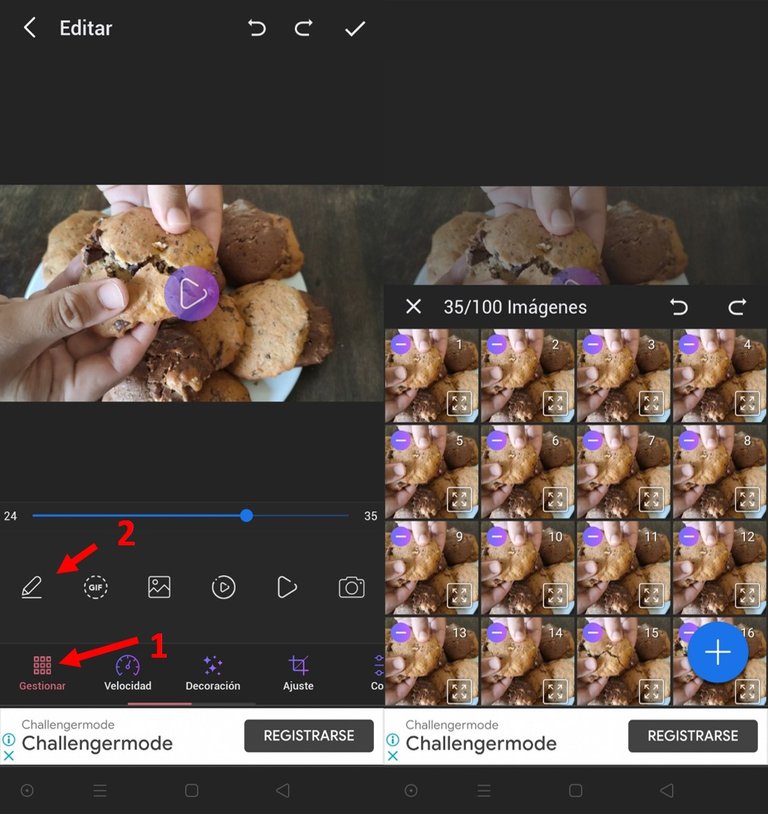
Dependiendo de la cantidad de fotogramas que configures en los ajustes y la duración del video, el gif tendrá un tiempo de duración. La segunda opción es la de velocidad y allí se podrá editar la velocidad de reproducción de cada fotograma. Es en esta opción donde se logra que el gif se reproduzca de forma natural, acorde a lo que se esta mostrando.
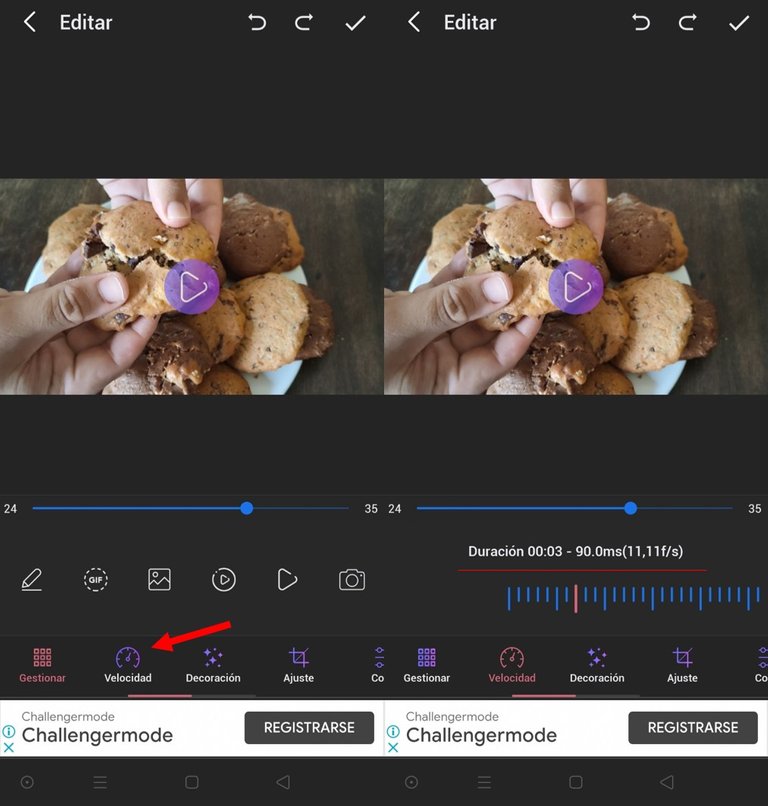
La 3era opción es para decorar el gif. Aquí se puede agregar texto, emojis, stickers, imágenes, etc. Dependiendo del Gif que estemos realizando, colocar palabras o agregar algunos emojis o imágenes, puede ser de utilidad. Teniendo en cuenta que en este menú, las opciones son bastantes limitadas.
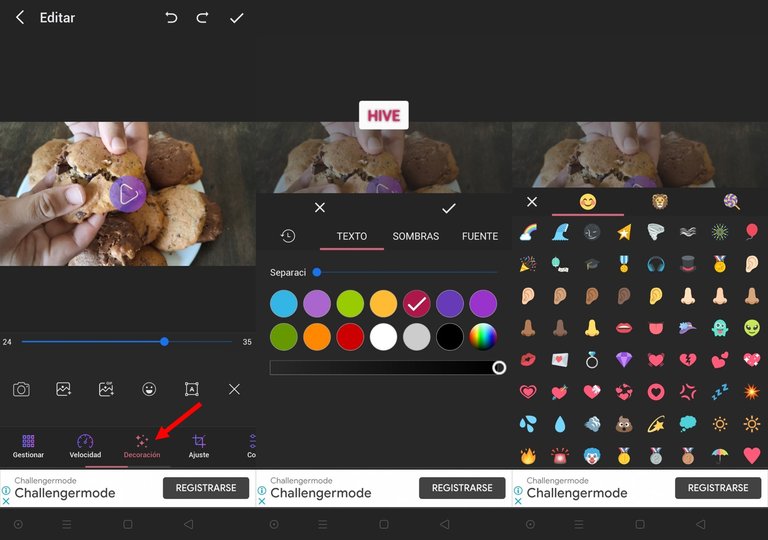
La siguiente opción es de ajustes (recortar), aquí podremos cortar el gif, ajustar el formato, rotar el gif, etc. Estas opciones son bastante útil para lograr un mejor acabado en el gif al ajustar el formato o cortar algunos bordes que quizás no van acorde con lo que se desea mostrar.
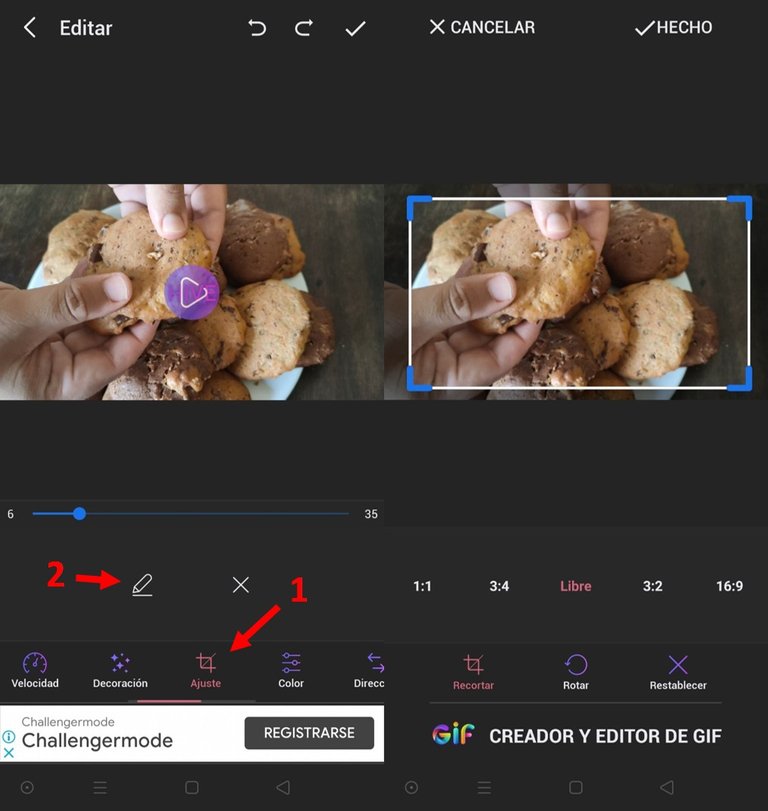
En las siguientes opciones, tendremos posibilidad de ajustar el brillo, la saturación y todos estos aspectos básicos del color de una imagen. Esto principalmente es efectivo cuando grabamos videos de noche o con poca luz y queremos realizar algunos pequeños ajustes al gif.
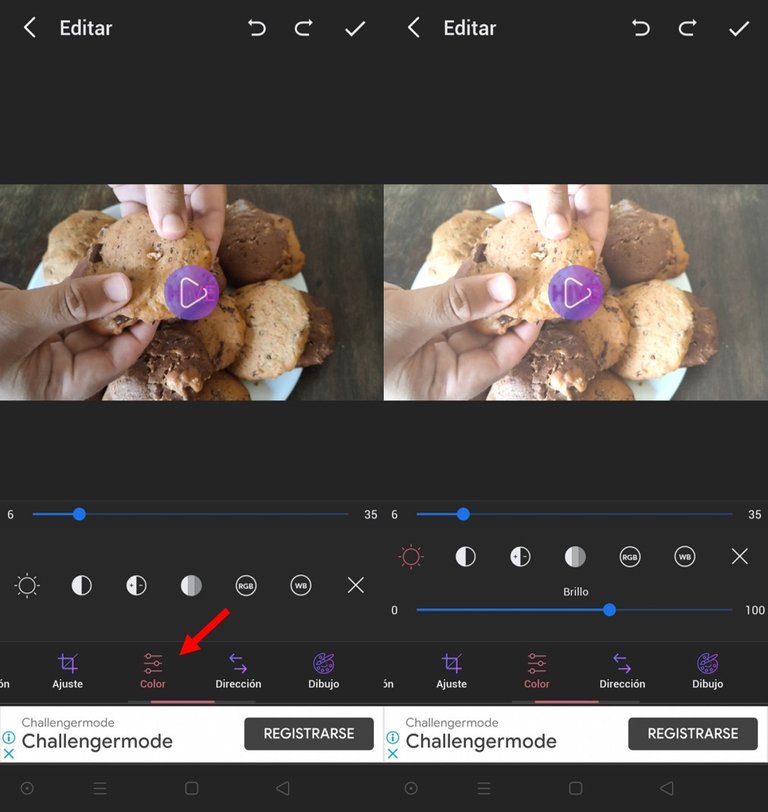
Las siguientes herramientas, nos permitirán dibujar en el gif, borrar algún segmento, agregar filtros o incluso marcos. Son herramientas que permiten complementar la edición de manera sencilla.
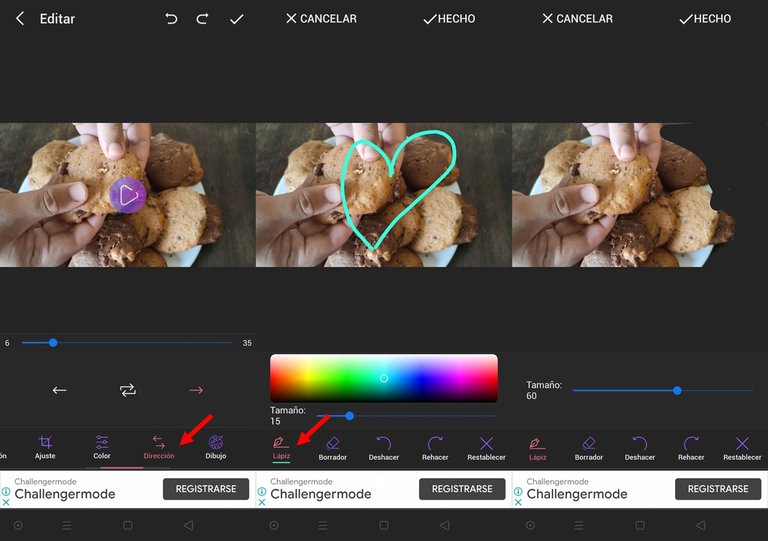
Una vez editado el gif y dependiente de la resolución de las imágenes que utilices, al momento de guardar el gif, tendremos opciones que permiten ajustar la calidad, comprimirlo o la resolución. Yo en todas mis publicaciones, suelo utilizar una resolución de 502x282. Ese tamaño se ajusta muy bien a una publicación.
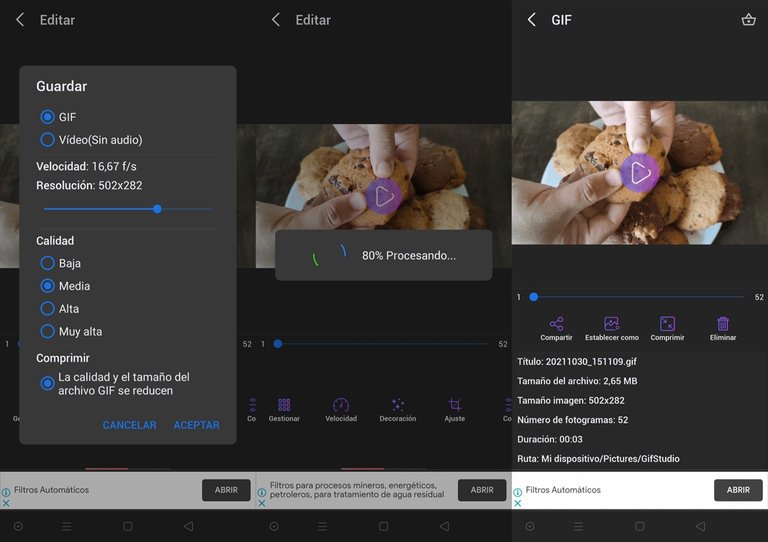
Utilizar esta herramienta no es algo complicado, yo particularmente la utilizo para convertir algunos videos a gif e incorporarlos a mis publicaciones de cocina o si se trata de juegos y dependiendo del videojuego, creo algunos gif para ambientar de mejor manera la publicación. Si utilizas una app diferente para crear gifs, déjamelo saber en los comentarios para probarla también.
Si quieres descargar esta app, búscala en la Google Play

Todas las imágenes utilizadas en esta publicación, fueron sacadas directamente a la app, en un Realme 7 pro. El logo de la imagen de portada fue sacado de la Google Play
Excelente explicación y yo lo instale y me parece sencillo y una buena herramienta para crear Gif. Gracias!
Es bastante sencilla de utilizar, sobre todo para crear los gif que utilizaremos en las publicaciones.
Congratulations @josecarrerag! You have completed the following achievement on the Hive blockchain and have been rewarded with new badge(s) :
Your next target is to reach 90000 upvotes.
You can view your badges on your board and compare yourself to others in the Ranking
If you no longer want to receive notifications, reply to this comment with the word
STOPCheck out the last post from @hivebuzz:
Support the HiveBuzz project. Vote for our proposal!
Me recomendaron esta publicación y hoy hice mi primer GIF con ella, no sabía que la tenía en mi teléfono, imagino mi esposa me la había descargado jeje. Gracias por la explicación.